您需負責測試應用程式,確保使用者享有一致的優良體驗。Health Connect 建議清單中的測試案例皆經過設計,符合最佳做法和使用者體驗指南。
如果您使用追蹤器監控測試週期的進度,可以在清單中新增這些項目,並根據應用程式需求加以自訂。
01:透過新手上路流程要求權限
| 詳細說明 | |
|---|---|
| 說明 | 每當使用者初次安裝某一健康與健身應用程式時,都必須按照新手上路程序整合該應用程式與 Health Connect。 |
| 規定 | 手機上必須已安裝 Health Connect 應用程式。 |
| 注意事項 | 如果應用程式可顯示與 Health Connect 的整合狀態,您可以一併檢查這項功能。 |
| 參考資料 | 新 Health Connect 使用者 |
步數
- 開啟應用程式。
- 前往宣傳資訊卡、互動視窗、「設定」畫面或類似畫面,也就是可讓使用者首次整合 Health Connect 的位置。
- 按照應用程式顯示的步驟操作,開啟新手上路畫面。
- 在新手上路畫面上,輕觸「立即開始」。
- 在說明畫面上切換至「全部允許」,為應用程式啟用列出的權限。
- 輕觸「允許」即可授予權限。
預期結果

通過和失敗條件
滿足以下「所有」條件即為通過:
- 將使用者導向說明畫面,介紹所有必要的讀取和寫入權限。
- Health Connect 應用程式正確顯示授予的權限。
出現以下「任一」情況則為失敗:
- 未將使用者導向說明頁面,因此未介紹所有必要的讀取和寫入權限。
- Health Connect 應用程式未正確顯示授予的權限。
02-01:嘗試在已解除安裝時整合 Health Connect
| 詳細資訊 | |
|---|---|
| 說明 | 如果使用者決定將資料同步處理至 Health Connect,但 Health Connect 應用程式已解除安裝,應用程式必須設法向使用者說明如何安裝 Health Connect 應用程式。建議做法是讓應用程式直接載入 Google Play 商店中的 Health Connect 頁面,方便使用者進行安裝。 |
| 規定 | 手機上必須未安裝 Health Connect 應用程式。 |
操作步驟
- 開啟應用程式。
- 前往應用程式的「設定」畫面 (或類似畫面),找出整合 Health Connect 的選項。
- 選擇安裝 Health Connect。
預期結果
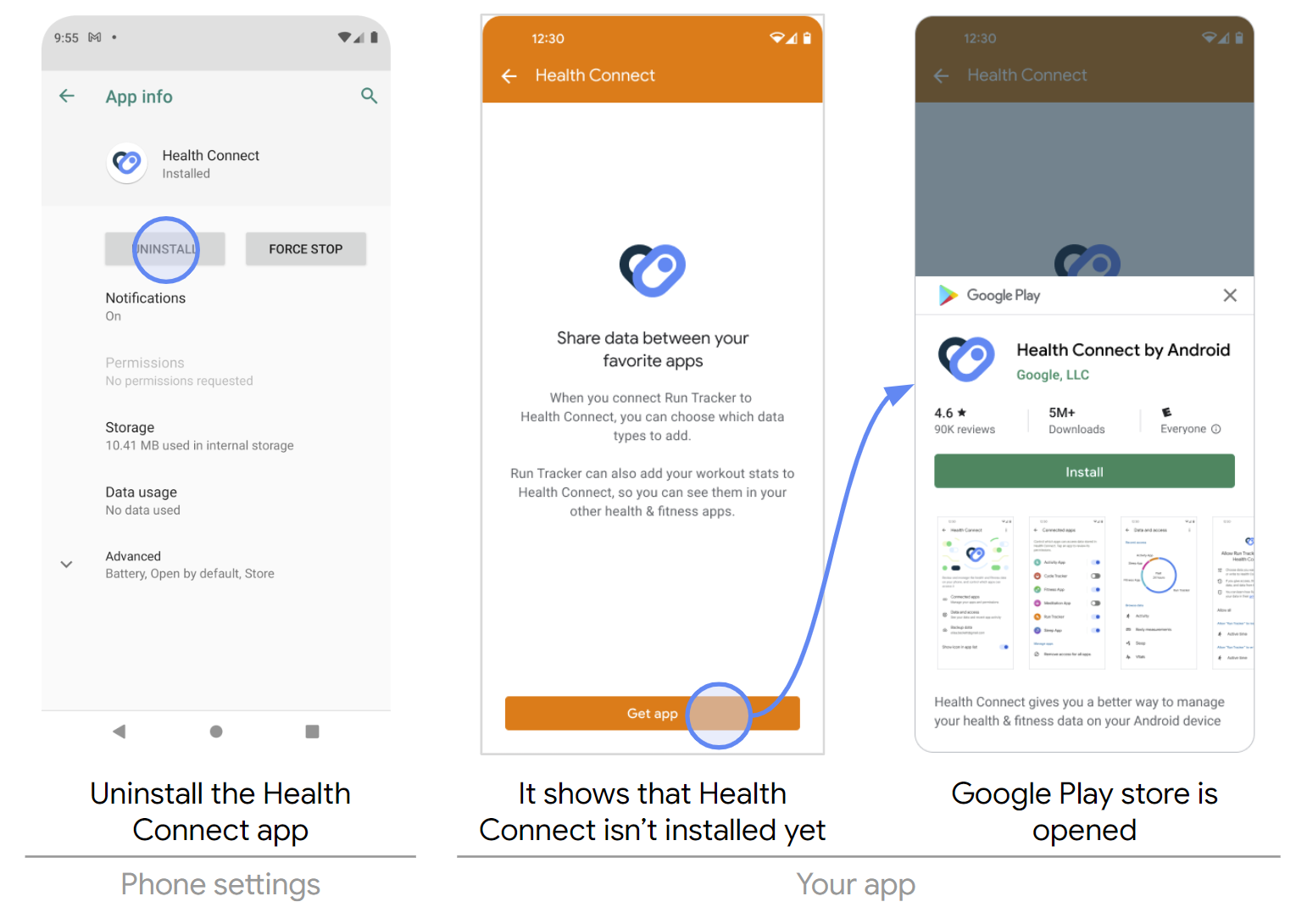
通過和失敗條件
滿足以下「所有」條件即為通過:
- 應用程式的「設定」畫面 (或類似畫面) 必須提供整合 Health Connect 的功能。
- 必須將使用者導向 Google Play 商店中的 Health Connect 頁面。
出現以下「任一」情況則為失敗:
- 無法在應用程式的「設定」畫面或類似畫面中整合 Health Connect。
- 未將使用者導向 Google Play 商店中的 Health Connect 頁面。
02-02:透過應用程式整合 Health Connect
| 詳細說明 | |
|---|---|
| 說明 | 如果使用者決定將資料同步處理至 Health Connect,且已安裝 Health Connect 應用程式,應用程式就必須設法向使用者說明如何整合 Health Connect。應用程式必須將使用者導向 Health Connect 應用程式。 |
| 規定 | 手機上必須已安裝 Health Connect 應用程式。 |
步數
- 開啟應用程式。
- 前往應用程式的「設定」畫面 (或類似畫面),找出整合 Health Connect 的選項。
- 選擇整合 Health Connect。
預期結果

通過和失敗條件
滿足以下「所有」條件即為通過:
- 應用程式的「設定」畫面 (或類似畫面) 必須提供整合 Health Connect 的功能。
- 輕觸整合 Health Connect 的選項後,系統必須導向 Health Connect 應用程式。
出現以下「任一」情況則為失敗:
- 無法在應用程式的「設定」畫面或類似畫面中整合 Health Connect。
- 輕觸整合 Health Connect 的選項後,系統並不會導向 Health Connect 應用程式。
02-03:透過應用程式取消連結 Health Connect
| 詳細說明 | |
|---|---|
| 說明 |
如果使用者決定停止使用 Health Connect,應用程式就必須提供取消連結 Health Connect 的功能。
這項功能必須撤銷所有應用程式權限,有效移除 Health Connect 中的整合功能。 |
| 規定 | 手機上必須已安裝 Health Connect 應用程式。 |
| 參考資料 |
PermissionController.revokeAllPermissions
|
步數
- 開啟應用程式。
- 前往應用程式的「設定」畫面 (或類似畫面),找出取消連結 Health Connect 的選項。
- 選擇取消連結 Health Connect。
預期結果

通過和失敗條件
滿足以下「所有」條件即為通過:
- 應用程式的「設定」畫面 (或類似畫面) 必須提供取消連結 Health Connect 的功能。
- 必須撤銷所有應用程式權限。
出現以下「任一」情況則為失敗:
- 無法在應用程式的「設定」畫面或類似畫面中取消連結 Health Connect。
- 未撤銷至少一個應用程式權限。
03:透過應用程式設定存取 Health Connect 應用程式
| 詳細說明 | |
|---|---|
| 說明 | 使用者決定管理 Health Connect 時,應用程式必須將使用者導向 Health Connect 應用程式。 |
| 規定 |
|
| 注意事項 | 這是選用的使用者介面功能,因為使用者也可以直接透過 Google Play 商店,或手機上設定好的「設定」、「快速設定」畫面存取 Health Connect。 |
| 參考資料 | 「設定」選單內的選項 |
步數
- 開啟應用程式。
- 前往應用程式的「設定」畫面 (或類似畫面),找出存取 Health Connect 應用程式的選項。
- 選擇存取或管理 Health Connect。
預期結果

通過和失敗條件
滿足以下「所有」條件即為通過:
- 應用程式的「設定」畫面 (或類似畫面) 必須提供存取 Health Connect 應用程式的方式。
出現以下「任一」情況則為失敗:
- 無法透過應用程式的「設定」畫面或類似畫面存取 Health Connect 應用程式。
04-01:拒絕權限
| 詳細說明 | |
|---|---|
| 說明 | 使用者撤銷權限後,應用程式不得讀取或寫入特定 Health Connect 記錄。 |
| 規定 |
|
| 注意事項 |
|
步數
- 開啟 Health Connect 應用程式。
- 前往「應用程式權限」。
- 選擇應用程式。
- 切換「全部允許」切換鈕,藉此拒絕權限。
- 對話方塊出現時,請選擇「全部移除」。
預期結果

通過和失敗條件
滿足以下「所有」條件即為通過:
- 在「應用程式權限」下方,應用程式須顯示在「不允許存取」底下。
- 未授予任何權限。
- 權限變更已在應用程式中生效。
- 應用程式不會異常終止。
出現以下「任一」情況則為失敗:
- 在「應用程式權限」下方,應用程式仍顯示在「已允許存取」底下,而非「不允許存取」底下。
- 仍授予至少一項權限。
- 權限變更並未在應用程式中生效。
- 應用程式異常終止。
04-02:允許權限
| 詳細說明 | |
|---|---|
| 說明 | 使用者授予權限後,應用程式必須能讀取或寫入特定 Health Connect 記錄。 |
| 規定 |
|
| 注意事項 | 如果應用程式可顯示所允許的權限,請一併檢查這項功能。 |
步數
- 開啟 Health Connect 應用程式。
- 前往「應用程式權限」。
- 選擇應用程式。
- 切換「全部允許」切換鈕,藉此允許權限。
預期結果

通過和失敗條件
滿足以下「所有」條件即為通過:
- 在「應用程式權限」下方,應用程式須顯示在「已允許存取」底下。
- 已授予所有權限。
- 權限變更已在應用程式中生效。
- 應用程式不會異常終止。
出現以下「任一」情況則為失敗:
- 在「應用程式權限」下方,應用程式仍顯示在「不允許存取」底下,而非「已允許存取」底下。
- 仍撤銷至少一項權限。
- 權限變更並未在應用程式中生效。
- 應用程式異常終止。
05:將資料寫入 Health Connect
| 詳細說明 | |
|---|---|
| 說明 | 常見的工作流程之一,就是將資料寫入 Health Connect 資料儲存庫。 |
| 規定 | 必須為應用程式授予必要資料類型的寫入權限。 |
| 參考資料 | 寫入資料 |
步數
- 使用應用程式記錄必要資料類型的值。
- 開啟 Health Connect 應用程式。
- 選擇「資料和存取權」。
- 選擇必要資料類型所屬的類別。
- 選取必要資料類型。
- 輕觸「管理資料」下方的「查看所有資料」。
預期結果

通過和失敗條件
滿足以下「所有」條件即為通過:
- Health Connect 應用程式會顯示新資料。
出現以下「任一」情況則為失敗:
- Health Connect 應用程式不會顯示新資料。
06:讀取 Health Connect 資料
| 詳細說明 | |
|---|---|
| 說明 | 常見的工作流程之一,就是讀取 Health Connect 資料儲存庫中的資料。 |
| 規定 |
|
| 參考資料 | 讀取原始資料 |
步數
- 使用 Health Connect Toolbox 應用程式記錄必要資料類型的值。
- 查看 Health Connect 應用程式,確認是否顯示所記錄的值。
- 開啟 Health Connect 應用程式。
- 選擇「資料和存取權」。
- 選擇必要資料類型所屬的類別。
- 選取必要資料類型。
- 輕觸「管理資料」下方的「查看所有資料」。
- 使用您的應用程式讀取資料。
預期結果

通過和失敗條件
滿足以下「所有」條件即為通過:
- Health Connect 應用程式和您的應用程式都顯示新的值。
出現以下「任一」情況則為失敗:
- Health Connect 應用程式或您的應用程式未顯示新的值。
07:讀取 Health Connect 匯總資料
| 詳細說明 | |
|---|---|
| 說明 |
常見的工作流程之一,就是讀取 Health Connect 資料儲存庫中的資料。
在大部分應用程式中,資料會依照用途進行匯總,例如顯示統計資料或圖表。 |
| 規定 |
|
| 注意事項 |
匯總資料可能會因 timeRangeFilter 和 dataOriginFilter 使用的值而有所不同。 |
| 參考資料 | 讀取匯總資料 |
步數
- 在 Health Connect Toolbox 應用程式中,為必要資料類型記錄多個值。
- 查看 Health Connect 應用程式,確認是否顯示更新的值。
- 開啟 Health Connect 應用程式。
- 選擇「資料和存取權」。
- 選擇必要資料類型所屬的類別。
- 選取必要資料類型。
- 輕觸「管理資料」下方的「查看所有資料」。
- 使用您的應用程式讀取及匯總資料。
預期結果

通過和失敗條件
滿足以下「所有」條件即為通過:
- Health Connect 應用程式會顯示新的值。
- 您的應用程式會顯示匯總值。
出現以下「任一」情況則為失敗:
- Health Connect 應用程式不會顯示新的值。
- 您的應用程式不會顯示匯總值。
08:更新 Health Connect 資料
| 詳細說明 | |
|---|---|
| 說明 |
常見的工作流程之一,就是更新 Health Connect 資料儲存庫中的資料。
在同步處理和匯入資料等情境下,都需要更新資料。 |
| 規定 | 必須為應用程式授予必要資料類型的寫入權限。 |
| 參考資料 | 更新資料 |
步數
- 使用應用程式更新必要資料類型的值。
- 開啟 Health Connect 應用程式。
- 選擇「資料和存取權」。
- 選擇必要資料類型所屬的類別。
- 選取必要資料類型。
- 輕觸「管理資料」下方的「查看所有資料」。
預期結果

通過和失敗條件
滿足以下「所有」條件即為通過:
- Health Connect 應用程式會顯示更新的值。
出現以下「任一」情況則為失敗:
- Health Connect 應用程式不會顯示更新的值。
09:顯示 Health Connect 更新資料
| 詳細說明 | |
|---|---|
| 說明 |
常見的工作流程之一,就是更新 Health Connect 資料儲存庫中的資料。
有些檢視應用程式會顯示其他來源應用程式的資料。來源應用程式會將資料儲存至 Health Connect,檢視應用程式則會從 Health Connect 擷取資料。 |
| 規定 |
|
步數
- 使用 Health Connect Toolbox 應用程式更新所選資料類型的值。
- 查看 Health Connect 應用程式,確認是否顯示更新的值。
- 開啟 Health Connect 應用程式。
- 選擇「資料和存取權」。
- 選擇必要資料類型所屬的類別。
- 選取必要資料類型。
- 輕觸「管理資料」下方的「查看所有資料」。
- 使用您的應用程式讀取資料。
預期結果

通過和失敗條件
滿足以下「所有」條件即為通過:
- Health Connect 應用程式和您的應用程式都會顯示更新的值。
出現以下「任一」情況則為失敗:
- Health Connect 應用程式和您的應用程式皆未顯示更新的值。
10:刪除 Health Connect 資料
| 詳細說明 | |
|---|---|
| 說明 | 常見的工作流程之一,就是從 Health Connect 資料儲存庫刪除資料。 |
| 規定 | 必須為應用程式授予必要資料類型的寫入權限。 |
| 參考資料 | 刪除資料 |
步數
- 使用應用程式刪除必要資料類型的值。
- 開啟 Health Connect 應用程式。
- 選擇「資料和存取權」。
- 選擇必要資料類型所屬的類別。
- 選取必要資料類型。
- 輕觸「管理資料」下方的「查看所有資料」。
預期結果

通過和失敗條件
滿足以下「所有」條件即為通過:
- Health Connect 應用程式不會顯示已刪除的值。
出現以下「任一」情況則為失敗:
- Health Connect 應用程式仍會顯示已刪除的值。

